|
Die Tippfarm | ||
Tipp 503: Ausfüllkästchen und Doppelklick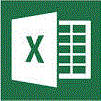 Durch Ziehen des Ausfüllkästchens können Sie Formeln und Datenreihen schnell und komfortabel erzeugen. Nur Wenige aber kennen diesen Trick: Ein Doppelklick auf das Ausfüllkästchen, startet eine Analyse der aktuellen Markierung. Excel versucht, eine passende Datenreihe nach unten auszufüllen, wobei eine nebenstehende Spalte als Orientierungspunkt für das Ende der Reihe verwendet wird. Ein Beispiel macht's verständlich:
So können Sie jede beliebige Datenreihe per Doppelklick einfügen, die Sie auch dem Ziehen des Ausfüllkästchens erstellen können. In unserem Beispiel würde es reichen, in Zelle D1 das Wort "Mittwoch" eizugeben, um dann die Zellen D2 bis D5 per Doppelklick auf das Ausfüllkästchen mit den Wochentagen "Donnerstag, Freitag, Samstag, Sonntag" zu füllen. Tipp getestet unter Excel 2007 Eingestellt: 18.09.07 - Update: 00.00.0000 - Abrufe: 22.942
| ||




